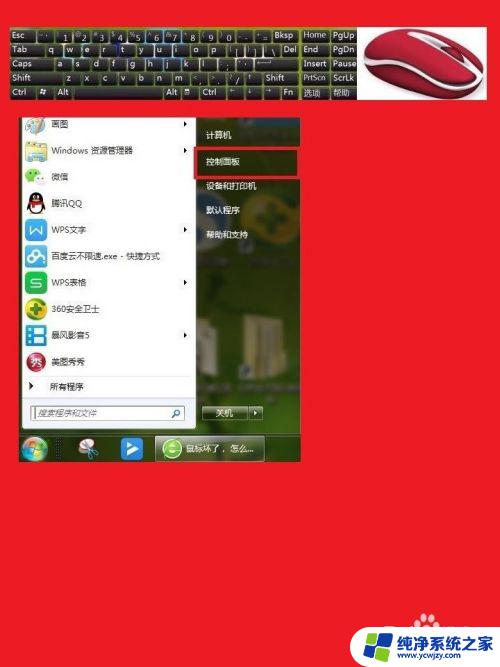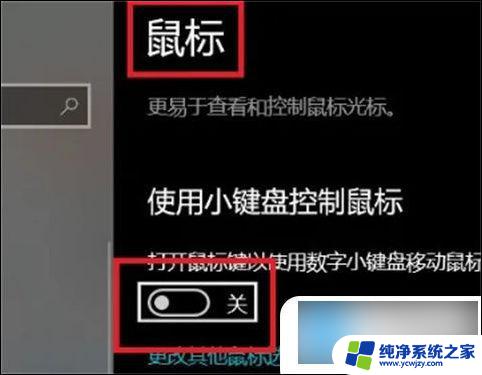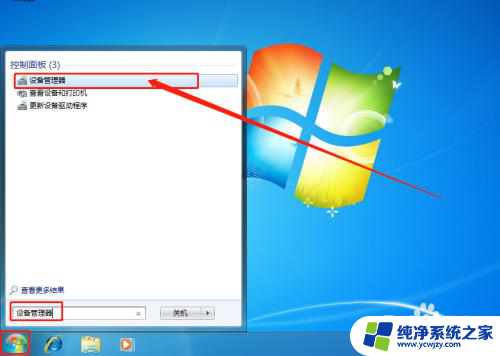鼠标右键在键盘上用什么代替 用键盘代替鼠标右键的具体操作方法
在日常使用电脑的过程中,我们经常需要用到鼠标右键来执行一些特定操作,然而有时我们可能会遇到鼠标故障或者只是习惯用键盘进行操作的情况,有没有办法可以用键盘代替鼠标右键呢?答案是肯定的!实际上键盘也可以提供类似的功能,让我们能够便捷地执行各种操作。接下来我将向大家介绍一些具体的操作方法,让你轻松掌握键盘代替鼠标右键的技巧。
方法如下:
1.电脑键盘上有一个类似【书页】图标的按键,这个就是用来在鼠标坏了或失灵后,来代替鼠标右键功能的按键。如下图所示位置。

2.笔记本电脑键盘上也有这个代替鼠标右键功能的按键,按键是【Ctrl+Fn】键,一般只有笔记本键盘上会有【Fn】键。如下图所示位置。
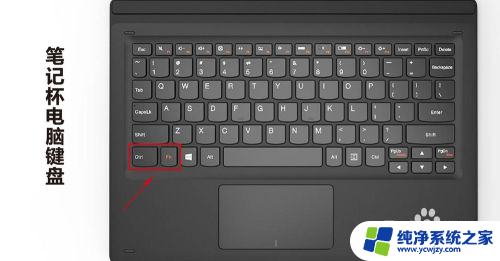
3.比如我们要打开一个文件夹,选择这个文件夹后,点击键盘上的【书页】或【Ctrl+Fn】键,会弹出右键功能选项,如下图。
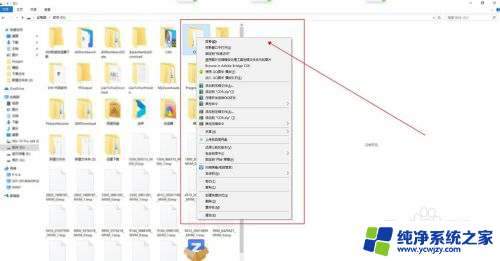
4.这个也可以用来打开文档,比如要打开这个记事本。选择这个文档后,点击键盘上的【书页】或【Ctrl+Fn】键,会弹出右键功能选项,可以打开或剪切复制文档。
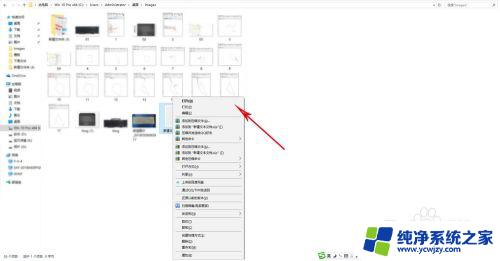
5.打开文档后,可以选择一段文字内容后。点击键盘上的【书页】或【Ctrl+Fn】键,会弹出剪切、复制、粘贴、删除等功能选项。
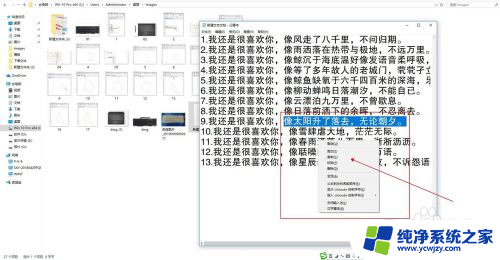
6.这个也可以用来打开图片,比如要打开这个图片。选择这个图片后,点击键盘上的【书页】或【Ctrl+Fn】键,会弹出右键功能选项,可以设置为桌面、打印等操作。
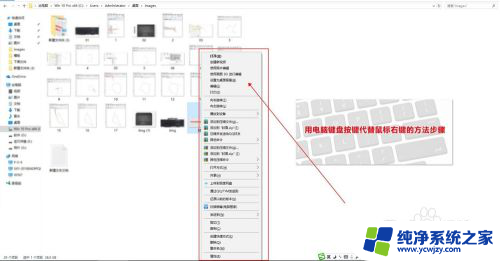
以上是鼠标右键在键盘上的替代方法的全部内容,如果有不清楚的用户,可以参考以上小编的步骤进行操作,希望对大家有所帮助。